苹果手机用什么传文件好 iPhone/PC 大文件快速传输方法
近年来随着苹果手机在全球范围内的普及,越来越多的用户面临着一个常见问题:即如何快速传输大文件?特别是在iPhone和PC之间进行文件传输时,很多人可能会感到困惑,幸运的是有许多简单而有效的方法可以帮助用户在这两种设备之间快速传输文件。接下来我们将介绍一些最常用的方法,帮助您轻松解决这个烦恼。
iPhone/PC 大文件快速传输方法
1.AirDrop
通过“隔空投送”,你可以与附近的其他 iPhone 、Mac 等设备即时共享照片、视频、文稿等文件。在 iOS 11 及以后的系统中,该功能被更名为“隔空投送”。照片、Safari 浏览器、通讯录、微信等应用中的文件,都可以无障碍地通过隔空投送共享给其他 iPhone,速度非常快。
具体操作如下:
1.打开一个应用,轻点“共享”或  。如果你从“照片”应用共享照片,则可以向左或向右滑动并选择多张照片。
。如果你从“照片”应用共享照片,则可以向左或向右滑动并选择多张照片。
2.轻点要共享内容的“隔空投送”用户。或者您可以在自己的 Apple 设备之间“隔空投送”内容,例如Mac。
3.确保要接收内容的设备就在附近,并且在蓝牙和 Wi-Fi 范围内,分享与接收方在此过程必须关闭“个人热点”。
4.如果对方没有添加你为“联系人”,对方需要将“隔空投送”接收设置设定为“所有人”。
接收到共享内容时,接收设备会弹出带有内容预览的提醒框,在此界面可以轻点“接受”即可。
2.文件管理
因为苹果文件系统的限制,使得iOS用户无法打开设备文件系统。也就无法管理设备中的文件,但你可以使用PC端轻松的查看并管理文件。
安装后将 iPhone 连接至电脑,点击“我的设备”→“文件管理”就可以查看并管理设备中的文件。
从电脑上将文件拖进“虚拟U盘”文件夹,就可以把 iPhone 当做临时 U 盘使用。注意,不要随意删除“文件系统”中的文件,否则可能会导致系统出错。
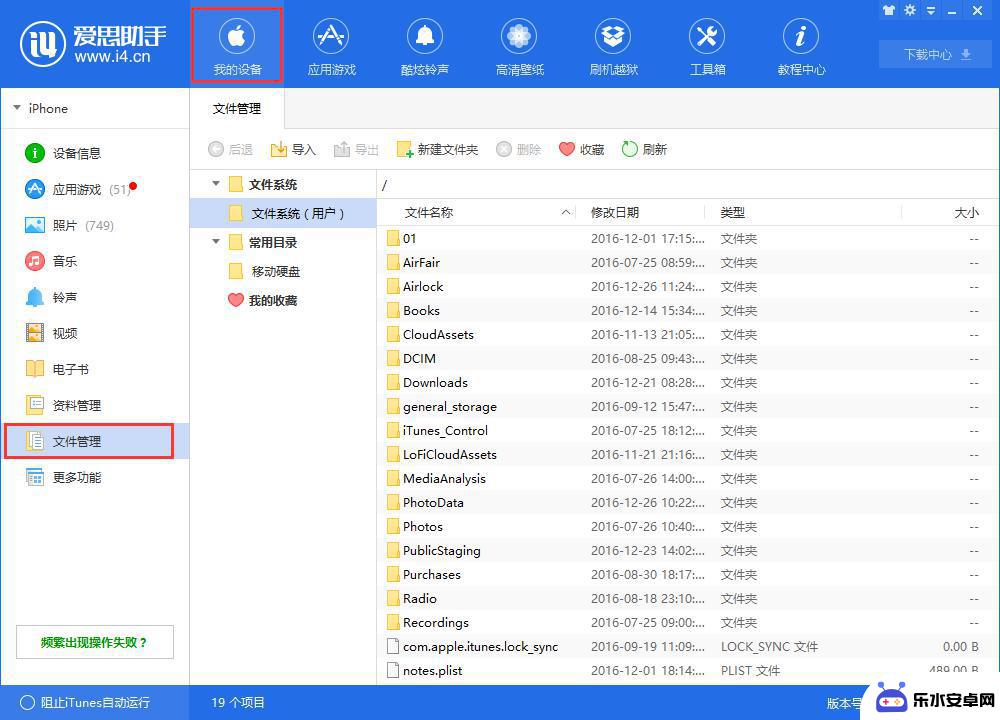
点击“照片”,选择“导入/导出”就可以在电脑和 iPhone 之间传输图片。
3.在电脑端使用 iCloud
通过网页端 iCloud 上传文件,可以在 iPhone 自带的“文件”中看到这些文件。但是网页端上传速度并不是很快,通过 PC 或者 Mac 版 iCloud 客户端可以实时同步文件,而且速度比较快,当然这也取决于你所使用的网络带宽。
下载并安装 Windows 版 iCloud 后,用同一 Apple ID 在客户端和 iPhone 上登录,并在 iPhone 上启用“iCloud Drive”。
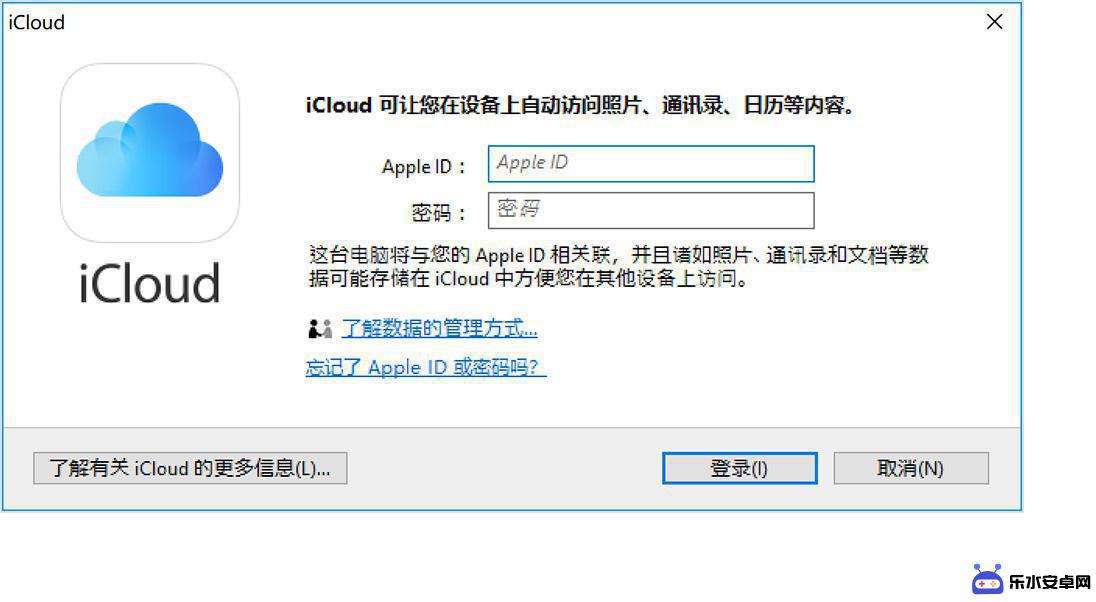
开启 iCloud 后,选择好你要使用的服务并点击“应用”。举例来说,如果打开了“iCloud 照片”和“iCloud 云盘”,Windows 版 iCloud 便会在文件资源管理器中创建新的文件夹来放置这些文件。
将需要传输的文件放在电脑端 iCloud 文件夹,等待同步完成后这些文件会自动显示在 iPhone 上。
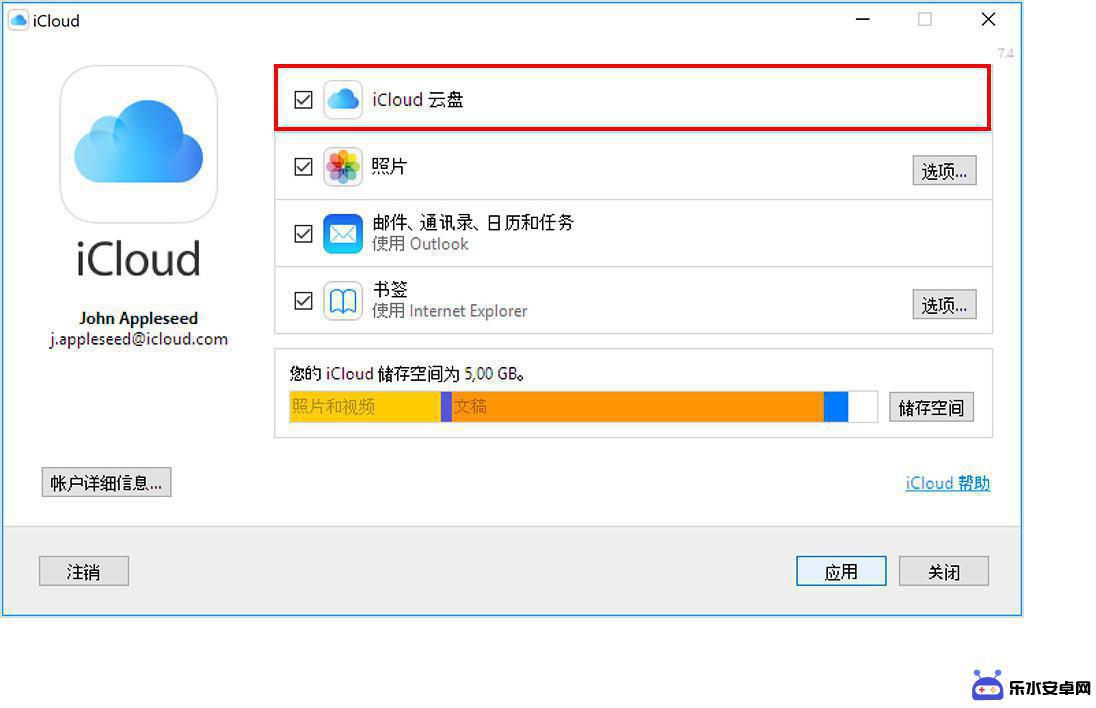
以上就是关于苹果手机传输文件的最佳方式的全部内容,如果你遇到了类似的问题,可以按照小编提供的方法来解决。
相关教程
-
 怎么给苹果手机传送文件 通过 iCloud 在不同 Apple 设备之间快速传输文件
怎么给苹果手机传送文件 通过 iCloud 在不同 Apple 设备之间快速传输文件在当今数字化时代,人们对文件传输的需求越来越高,尤其是在不同的苹果设备之间,通过iCloud服务,苹果用户可以轻松地在iPhone、iPad和Mac之间传输文件,而无需使用数据...
2024-08-23 10:16
-
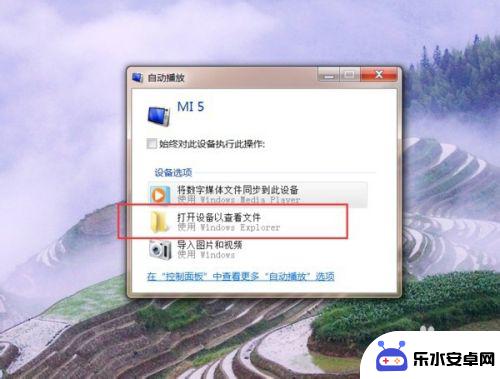 手机怎么往电脑传视频文件 怎样用数据线将手机的大视频文件传到电脑
手机怎么往电脑传视频文件 怎样用数据线将手机的大视频文件传到电脑在日常生活中,我们经常会遇到需要将手机中的大视频文件传输到电脑的情况,这时候数据线就成为了我们的得力助手。通过简单地连接手机和电脑,我们就可以快速地将视频文件传输到电脑中进行管...
2024-04-29 15:25
-
 苹果手机怎么接收快传 qq面对面快传在安卓和苹果间如何使用
苹果手机怎么接收快传 qq面对面快传在安卓和苹果间如何使用随着科技的不断发展,手机之间的文件传输已经变得非常便捷,苹果手机在接收快传方面采用的是QQ面对面快传功能,而安卓手机也可以通过类似的方式进行文件传输。用户只需打开手机的QQ应用...
2024-09-05 14:38
-
 电脑的文件怎么传到手机 电脑文件怎么传到手机
电脑的文件怎么传到手机 电脑文件怎么传到手机在日常生活中,我们经常需要将电脑中的文件传输到手机上,传输文件的方式有很多种,比如通过数据线连接、使用蓝牙或者借助云端服务。无论是传输照片、视频还是文档,只要掌握了正确的方法,...
2024-03-31 15:29
-
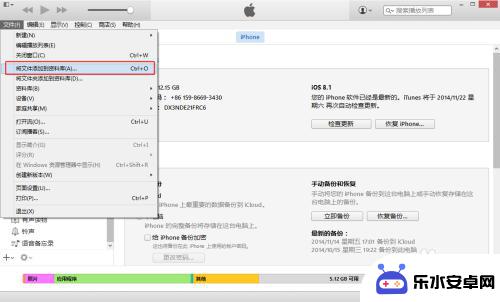 文件如何传到苹果手机 文件怎么导入到iPhone
文件如何传到苹果手机 文件怎么导入到iPhone在如今的数字化时代,文件的传输和导入已经变得异常便捷,对于苹果手机用户而言,如何将文件传输到iPhone以及如何将文件导入到iPhone已经成为日常生活中的常见问题。通过一些简...
2024-04-05 16:15
-
 oppo蓝牙接收的文件在哪里找 OPPO手机蓝牙传文件的步骤
oppo蓝牙接收的文件在哪里找 OPPO手机蓝牙传文件的步骤在现如今的智能手机中,蓝牙技术被广泛应用于文件传输,而对于OPPO手机用户来说,使用蓝牙传输文件是一项方便快捷的功能。对于那些想要找到OPPO手机蓝牙接收的文件的用户来说,他们...
2024-03-05 10:23
-
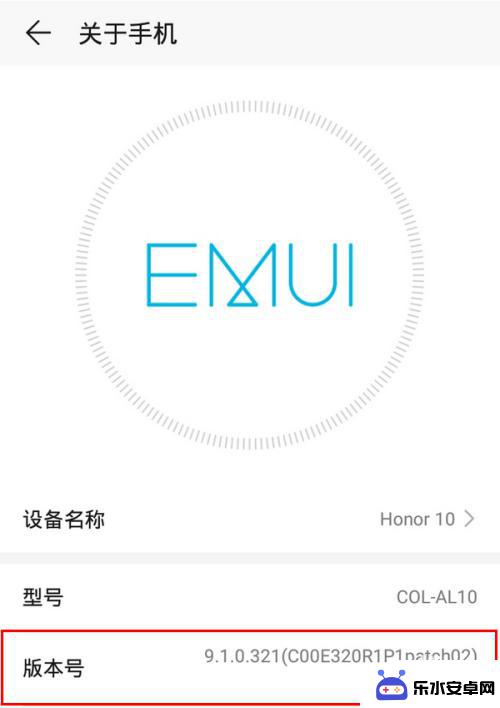 无网手机文件传到电脑 无网状态下如何用手机传文件给电脑
无网手机文件传到电脑 无网状态下如何用手机传文件给电脑在没有网络连接的情况下,如何将手机中的文件传输到电脑是一个常见的问题,虽然大多数人习惯于使用互联网来传输文件,但是在某些情况下我们却无法依赖网络。为了解决这个问题,我们可以借助...
2024-04-24 13:32
-
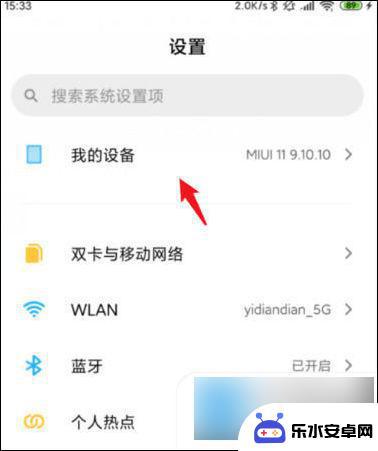 小米手机传文件到电脑上 小米手机连接电脑传文件的步骤和方法
小米手机传文件到电脑上 小米手机连接电脑传文件的步骤和方法小米手机作为一款备受欢迎的智能手机品牌,其传输文件到电脑的功能备受用户青睐,对于许多小米手机用户来说,将手机上的重要文件传输到电脑上是一种常见需求。如何通过连接小米手机到电脑来...
2024-01-23 15:33
-
 怎么设置文件传输到手机 电脑文件传到手机的操作指南
怎么设置文件传输到手机 电脑文件传到手机的操作指南在日常生活中,我们经常需要将电脑上的文件传输到手机上,以便随时随地查看和使用,为了实现这一目的,我们可以通过多种方式来设置文件传输。无论是通过数据线连接、使用云服务还是通过无线...
2024-05-01 16:31
-
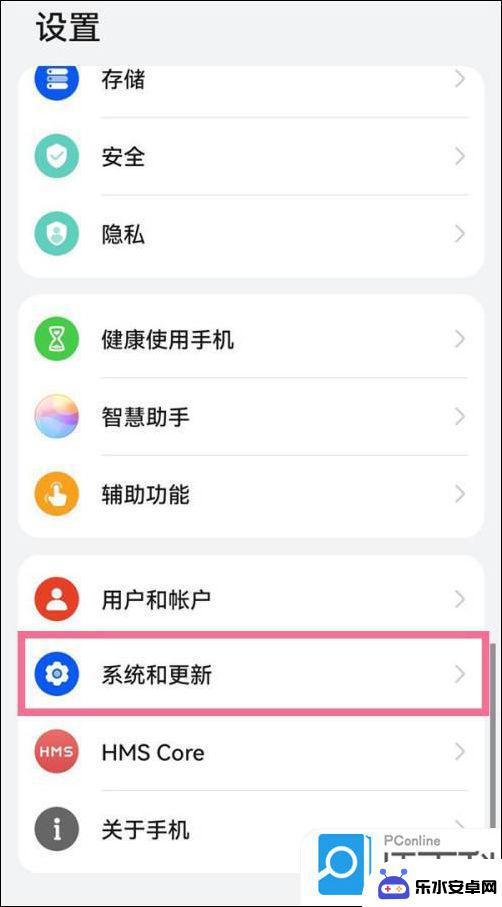 华为手机里的文件怎么传到电脑 华为手机连接电脑后如何传输文件
华为手机里的文件怎么传到电脑 华为手机连接电脑后如何传输文件华为手机作为市场上备受欢迎的品牌之一,其强大的功能和用户友好的界面使其成为许多人的首选,有时我们可能需要将手机中的文件传输到电脑上进行进一步的处理或备份。华为手机连接电脑后如何...
2023-12-27 15:41
热门教程
MORE+热门软件
MORE+-
 智能AI写作最新版免费版
智能AI写作最新版免费版
29.57MB
-
 扑飞漫画3.5.7官方版
扑飞漫画3.5.7官方版
18.34MB
-
 筝之道新版
筝之道新版
39.59MB
-
 看猫app
看猫app
56.32M
-
 优众省钱官方版
优众省钱官方版
27.63MB
-
 豆友街惠app最新版本
豆友街惠app最新版本
136.09MB
-
 派旺智能软件安卓版
派旺智能软件安卓版
47.69M
-
 黑罐头素材网手机版
黑罐头素材网手机版
56.99M
-
 拾缘最新版本
拾缘最新版本
8.76M
-
 沐风跑步打卡2024年新版本
沐风跑步打卡2024年新版本
19MB